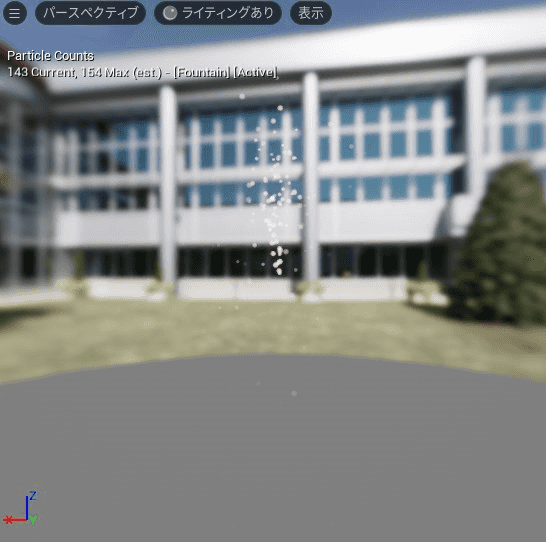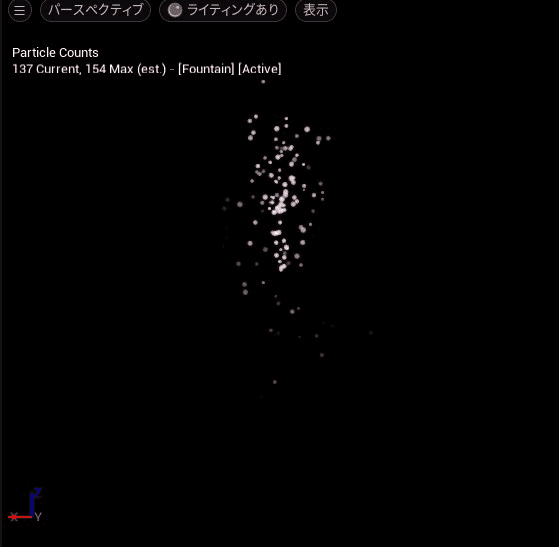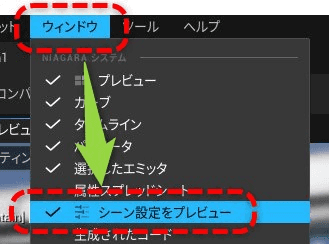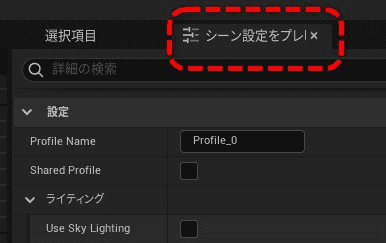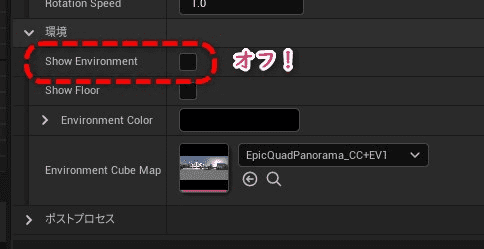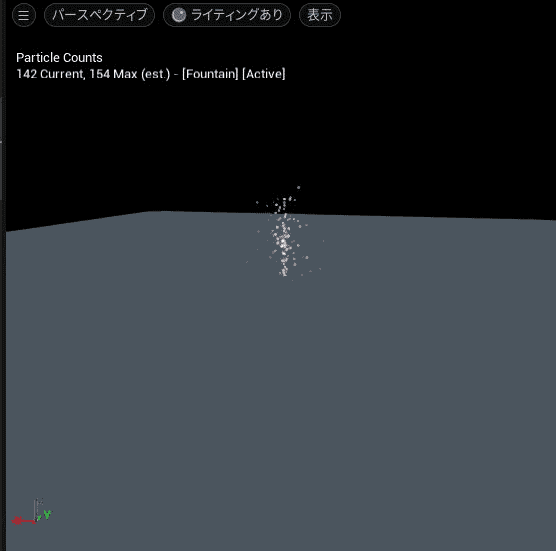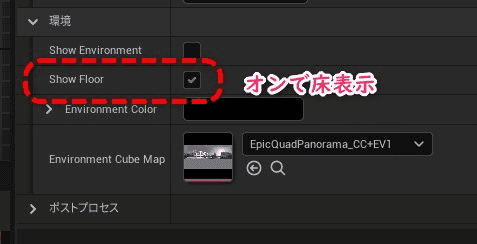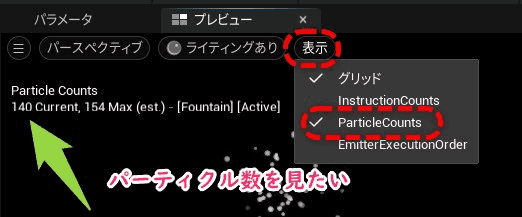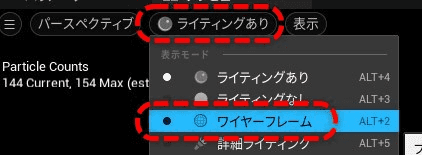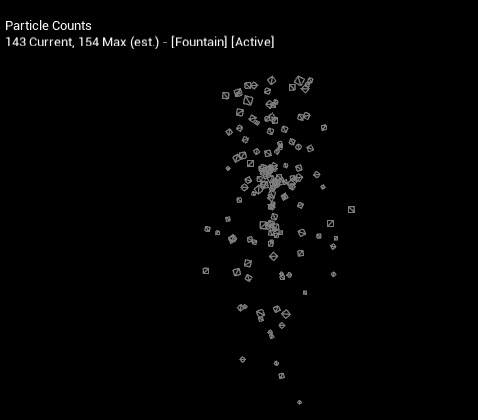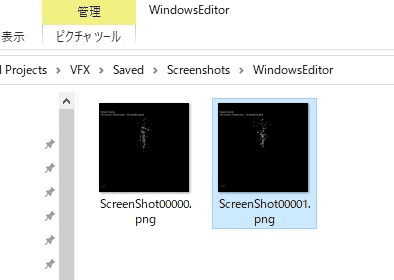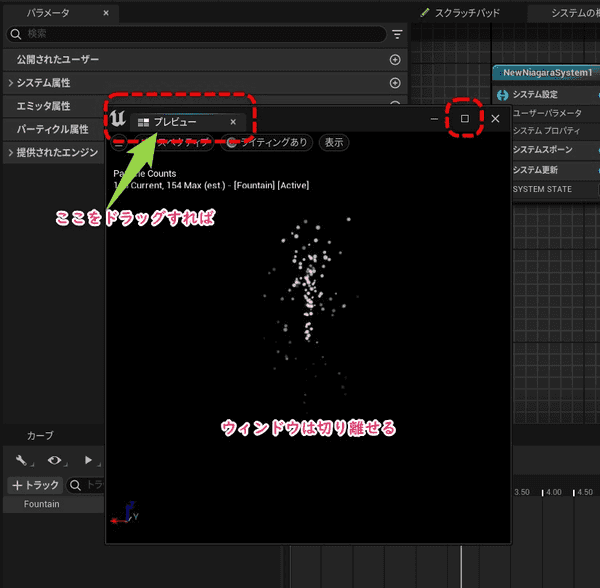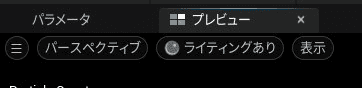2021-12-09
【ナイアガラ超基礎 #2】プレビューウィンドウの設定【UE5】
プレビューウィンドウの設定でよくいじる項目だけ解説。
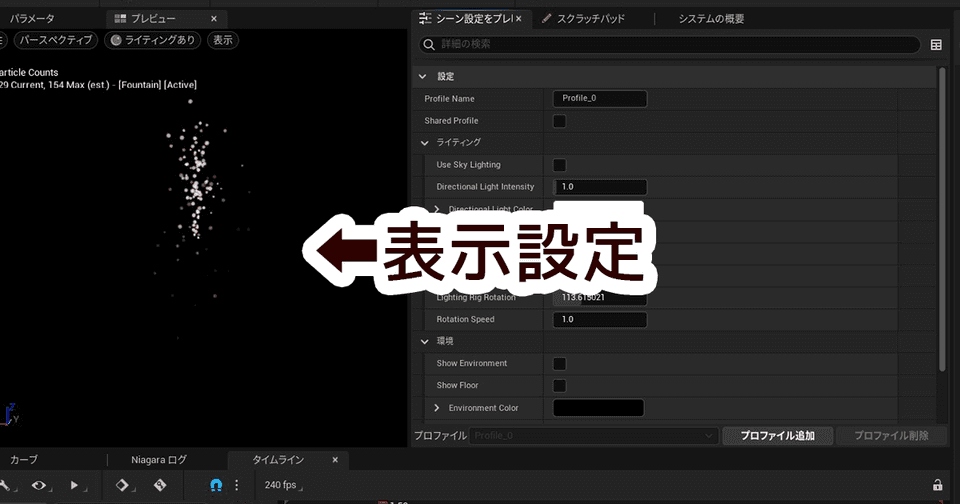
このシリーズの記事一覧 (クリックで開閉)
【 ナイアガラ超基礎 】
- 【ナイアガラ超基礎 #1】かんたんな概念【UE5】
- 【ナイアガラ超基礎 #2】プレビューウィンドウの設定【UE5】
- 【ナイアガラ超基礎 #3】しずくを作る【UE5】
- 【ナイアガラ超基礎 #4】Spawnの種類【UE5】
- 【ナイアガラ超基礎 #5】さくっと足跡エフェクトのようなものを作る【UE5】
- 【ナイアガラ超基礎 #6】Velocityとは【UE5】
- 【ナイアガラ超基礎 #7】Locationモジュールとは【UE5】
- 【ナイアガラ超基礎 #8】レンダラ基礎+リボンレンダラーの使い方【Unreal Engine】
- 【ナイアガラ超基礎 #9】ダイナミックインプット(動的入力)とは?
- 【ナイアガラ超基礎 #10】ビームをはどうやって作られるか【Unreal Engine】
- 【ナイアガラ超基礎 #11】パーティクルにマテリアルを付ける【Unreal Engine】
- 【ナイアガラ超基礎 #12】パーティクルを回転させる【Unreal Engine】
このシリーズの目標
超初心者向け。
可能な限り短い文章でわかりやすい解説
プレビューウィンドウのよく使う設定
デフォルトのプレビューウィンドウだと背景にカブってエフェクトが見にくい。
他の人の作業を見ていると背景が黒くて使いやすそう。
背景を黒くする
この設定は上のメニュー ウィンドウ > シーン設定をプレビュー
すると次のようなタブが現れるので
このメニュー内の 環境 > Show Environment をオフ
床を表示
真っ黒だとカメラの方向がよくわからない時があるので
こんなふうに床を出しておくことも可能
環境 > Show Floor をオン
パーティクル数
ゲームの負荷などを考えてパーティクル数を見たい。
その場合は先程とは違いプレビューウィンドウから直接操作する。
表示 > ParticleCounts をオン
ワイヤーフレーム
パーティクルのマテリアルが複雑になってくると点がどこにあるのかわかりにい。
そんなときはワイヤーフレーム
こんな表示になる
おまけ
知らなくてもいいおまけ
プレビューのスクリーンショット
プレビューウィンドウのタブをクリックしてF9キーでエフェクトのスクリーンショットができる。
更に右下に現れるメッセージをクリックするとフォルダを開いてくれるので、情報共有するときにすごく便利。
プレビューウィンドウの最大化
プレビューウィンドウをフルスクリーンで見たいことがあるが、そういうショートカットはない(恐らく)
面倒だがタブを直接切り離してからウィンドウを最大化すると良いだろう。
以上
ひとまずよく使いそうなのはコレぐらいだと思う。
プレビューウィンドウ上部から直接いじれる項目は人によっては頻繁に切り替えるかもしれない。
一度自分で操作して試すと良い。
このシリーズの記事一覧
- 【ナイアガラ超基礎 #1】かんたんな概念【UE5】
- 【ナイアガラ超基礎 #2】プレビューウィンドウの設定【UE5】
- 【ナイアガラ超基礎 #3】しずくを作る【UE5】
- 【ナイアガラ超基礎 #4】Spawnの種類【UE5】
- 【ナイアガラ超基礎 #5】さくっと足跡エフェクトのようなものを作る【UE5】
- 【ナイアガラ超基礎 #6】Velocityとは【UE5】
- 【ナイアガラ超基礎 #7】Locationモジュールとは【UE5】
- 【ナイアガラ超基礎 #8】レンダラ基礎+リボンレンダラーの使い方【Unreal Engine】
- 【ナイアガラ超基礎 #9】ダイナミックインプット(動的入力)とは?
- 【ナイアガラ超基礎 #10】ビームをはどうやって作られるか【Unreal Engine】
- 【ナイアガラ超基礎 #11】パーティクルにマテリアルを付ける【Unreal Engine】
- 【ナイアガラ超基礎 #12】パーティクルを回転させる【Unreal Engine】
この記事をシェア
謎の技術研究部 (謎技研)